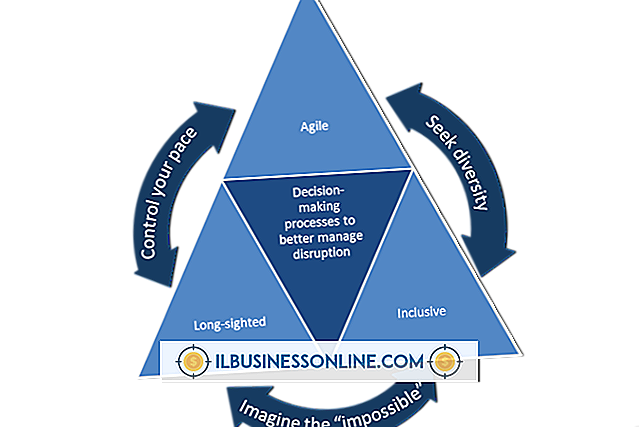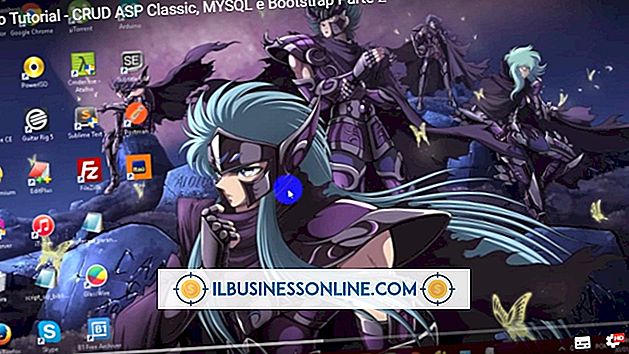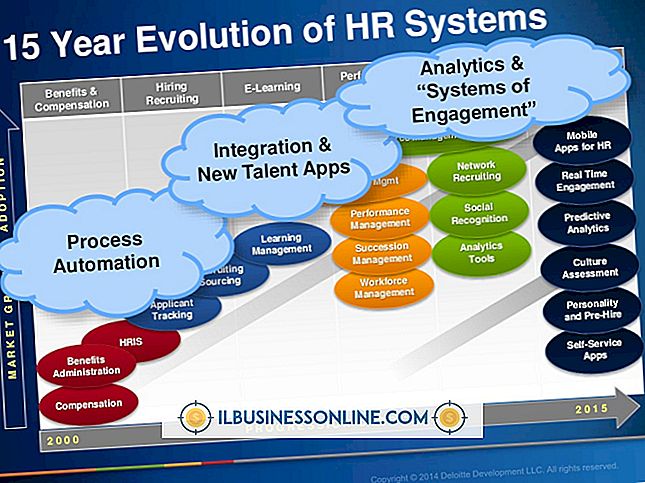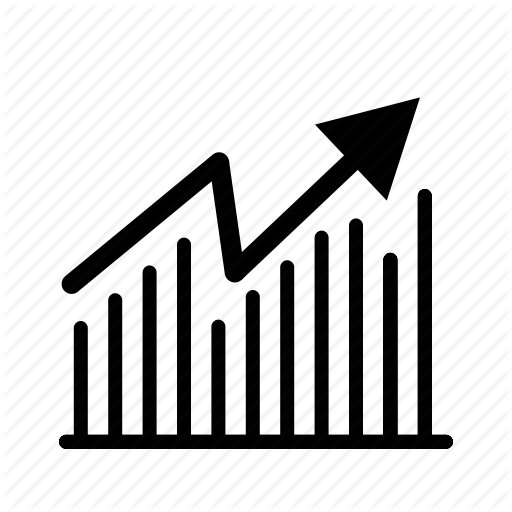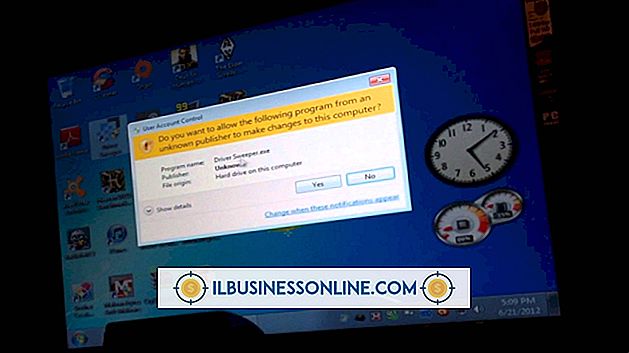Cách chỉnh sửa danh bạ trên iPad

Có toàn bộ danh sách liên lạc của bạn trên iPad là thiết thực để gửi email quan trọng và tìm thông tin của một người hoặc công ty khi đang di chuyển. Danh bạ, là ứng dụng sổ địa chỉ gốc trên iPad, cho phép bạn đồng bộ hóa với danh bạ của mình trên máy tính, iPhone hoặc tài khoản iCloud. Danh bạ cũng hỗ trợ các nhóm và cho phép bạn gửi email, nhắn tin, FaceTime hoặc chia sẻ liên hệ trực tiếp từ trang của liên hệ đó. Nếu bạn cần chỉnh sửa một số liên lạc, bất kể bạn có nhập hay không, bạn có thể thay đổi hoặc thêm thông tin trực tiếp trên iPad.
1.
Nhấn vào biểu tượng Danh bạ Danh bạ trên màn hình chính của iPad để mở ứng dụng.
2.
Xác định vị trí liên lạc bạn muốn chỉnh sửa. Bạn có thể cuộn lên và xuống để xem qua các liên hệ của bạn hoặc nhấn vào một chữ cái của bảng chữ cái để đi đến chữ cái đó.
3.
Nhấn vào Chỉnh sửa.
4.
Nhấn vào các trường đầu tiên, các ngôi sao cuối cùng hoặc các công ty khác để chỉnh sửa tên, họ hoặc công ty cho liên hệ.
5.
Nhấn vào trường Phone Phone để chỉnh sửa số điện thoại cơ quan hoặc số điện thoại di động cho số liên lạc.
6.
Nhấn vào Email Email để chỉnh sửa địa chỉ email cho liên hệ của bạn.
7.
Nhấn vào URL URL để nhập trang web liên hệ của bạn.
số 8.
Tập tin trên đường Street, Nhà thờ Hồi giáo, Nhà thờ Thành phố, hoặc Nhà thờ Hồi giáo, để chỉnh sửa thông tin địa chỉ cho liên hệ của bạn. Nếu bạn muốn thêm một địa chỉ, hãy nhấn vào Thêm địa chỉ mới.
9.
Nhấn vào tên của trường để thay đổi nó. Ví dụ: nếu bạn muốn thay đổi tên trường từ Điên Mobile và thành Trang chủ cho một số điện thoại, hãy nhấn vào Điện thoại di động và một danh sách các tên trường có sẵn. Bạn có thể làm điều này trên tất cả các lĩnh vực thông tin.
10.
Nhấn vào Thêm Thêm trường để thêm trường mới vào thẻ liên hệ của bạn. Các lĩnh vực bổ sung mà bạn có thể thêm bao gồm biệt danh, chức danh công việc, hồ sơ Twitter và Facebook, tên trung gian và những người liên quan.
11.
Nhấn vào Done Done để lưu các thay đổi của bạn.